Oprava: Disk Google zostáva v režime offline v systéme Android

Ak je Disk Google stále offline, nezabudnite vymazať vyrovnávaciu pamäť a údaje z aplikácie, preinštalujte aplikáciu alebo skúste prístup cez web.
Android 12 je tu pro zařízení Pixel a mnoho výrobců OEM je s aktualizacemi trochu pozadu, protože chtějí dát svůj vlastní otisk a pravděpodobně chtějí, aby byl systém stabilní. Bohužel se zdá, že u některých uživatelů tomu tak není. Někteří uživatelé hlásí, že aplikace na Androidu 12 neustále padají. Pokud jste na beta verzi, není to samozřejmě nic divného. Pokud však máte na Androidu 12 stabilní firmware, ale problémy jsou výrazné, zkontrolujte kroky, které jsme uvedli níže.
Obsah:
Proč můj telefon Android neustále padá?
To je poměrně vzácné, ale když se to stane, je to obvykle kvůli nekompatibilitě aplikací s novou verzí Androidu.
Měli byste se pokusit restartovat zařízení, resetovat postižené aplikace nebo případně resetovat zařízení do továrního nastavení, abyste problém téměř jistě vyřešili.
Řešení 1 – Restartujte zařízení
První věc, kterou musíte udělat, je jednou restartovat zařízení. Přechod ze starších na novější verze Androidu je obvykle bezproblémový, ale někdy se doporučuje obnovit tovární nastavení. Ale resetování zařízení do továrního nastavení a obnovení všeho může být docela fuška.
Takže restartujte zařízení a zkontrolujte, zda nedošlo k vylepšení. Pokud problém přetrvává, přejděte k dalším krokům níže.
Řešení 2 – Vymažte mezipaměť z aplikací
Pokud dokážete určit aplikace, které padají, možná se nedíváme na problém v celém systému. Nejprve vymažte mezipaměť a data ze všech aplikací, které po použití aktualizace systému selhávají.
Pokud to nepomůže, přeinstalujte uvedené aplikace z Obchodu Play nebo si stáhněte novější verzi z APK Mirror zde . Pokud předinstalované aplikace Google způsobují problémy, resetujte je na tovární nastavení a znovu zkontrolujte.
Chcete-li vymazat mezipaměť a data z aplikací v systému Android 12, postupujte takto:
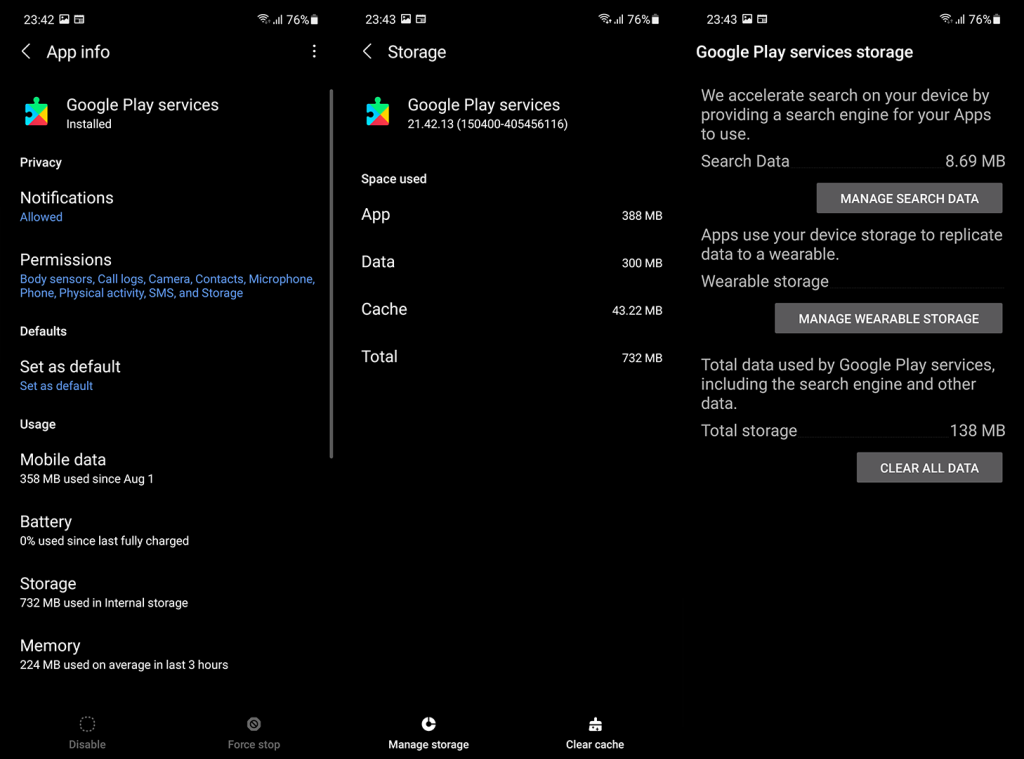
Můžete také odinstalovat aktualizace z některých systémových aplikací (služeb Google), jako jsou Služby Google Play, Obchod Google Play, Android WebView a Google Services Framework. Chcete-li to provést, přejděte do části Nastavení > Aplikace > Všechny aplikace > Služby Google Play > nabídka 3 teček > Odinstalovat aktualizace. Tyto služby se automaticky aktualizují a problém by měl být odstraněn.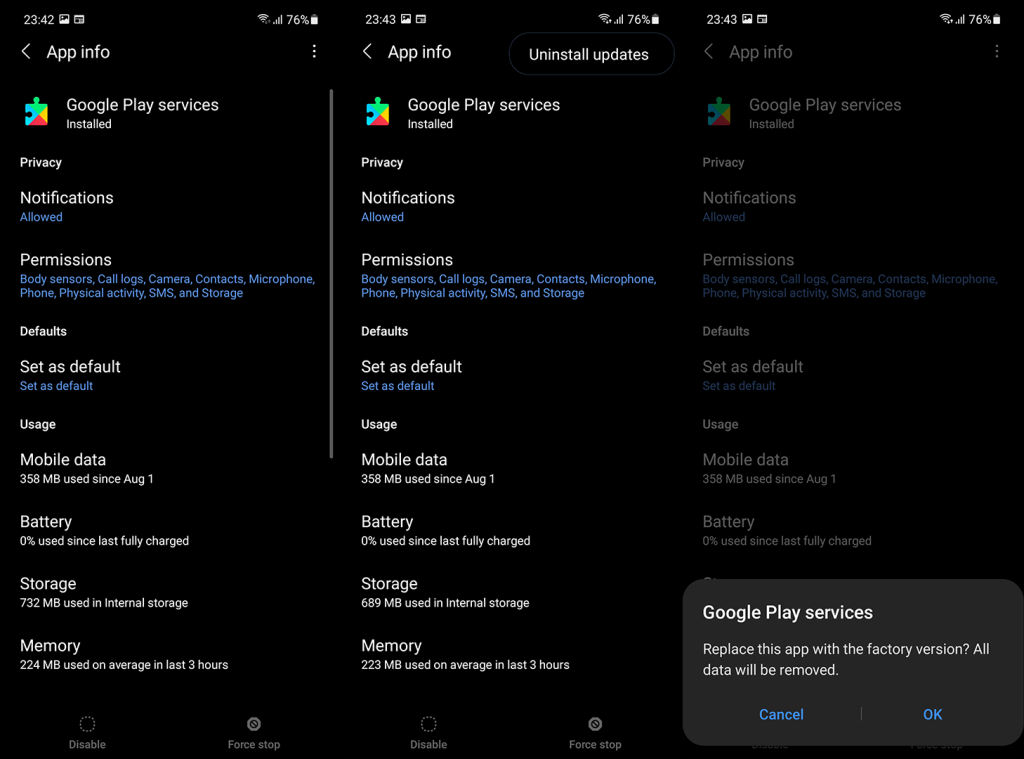
Pro Google Services Framework budete muset přidat systémové procesy do seznamu nainstalovaných aplikací.
Řešení 3 – Spusťte systém v nouzovém režimu a zkontrolujte, zda nedošlo k vylepšení
Někteří výrobci OEM nedávno odstranili možnost Recovery k vymazání oddílu mezipaměti, ale nouzový režim tam zůstane. Je to základní krok při odstraňování problémů a pomáhá problém spíše identifikovat než vyřešit. V tomto případě vám pomůže zjistit, zda lze aplikace, které spadly na problém Android 12, určit, nebo jde o problém v celém systému.
Jakmile restartujete zařízení v nouzovém režimu, existují dva scénáře. Pokud problém přetrvává, důrazně doporučujeme přejít na krok 5 a resetovat zařízení do továrního nastavení. Na druhou stranu, pokud vše funguje tak, jak má, nezapomeňte aktualizovat firmware.
Zde je návod, jak vstoupit do nouzového režimu v systému Android:
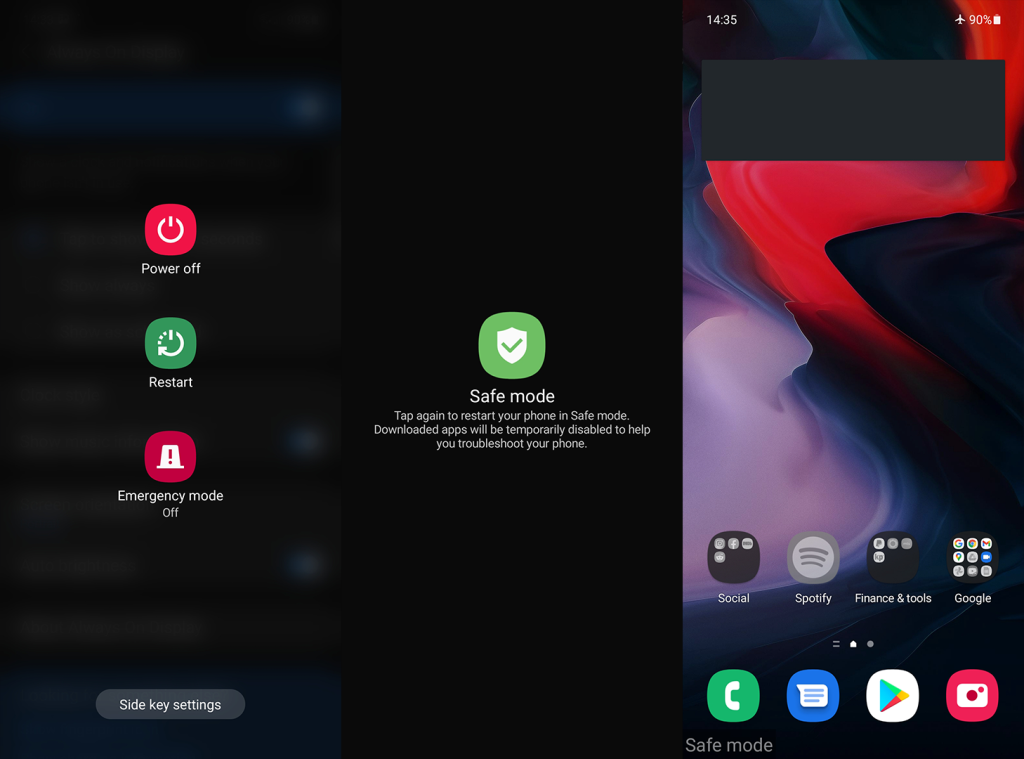
Řešení 4 – Aktualizujte firmware
Jak bylo zmíněno v předchozím kroku, aktualizace dává a aktualizace bere pryč, takže nejlepší způsob, jak vyřešit uspěchanou aktualizaci Android 12, je pomocí včasných oprav. A protože se díváme na hlavní problém, OEM pravděpodobně poskytne opravu co nejdříve.
Přejděte tedy do Nastavení a zkontrolujte aktualizace. Uživatelé jsou obvykle dotázáni, když je k dispozici aktualizace , ale ruční vyhledání aktualizací vás nebude stát.
Při aktualizaci zařízení postupujte takto:
Řešení 5 – Resetujte zařízení do továrního nastavení
Konečně posledním řešením, které můžeme doporučit, je nejbezpečnější sázka na to, že aplikace nebo systém již nebudou na Androidu 12 padat. A to je obnovení továrního nastavení. To se obvykle doporučuje, protože dochází ke změnám v architektuře systému a některé aplikace a služby se mohou chovat špatně.
Zálohujte si tedy data z interního úložiště a nastavení systému na Disk Google nebo do cloudu OEM a resetujte zařízení.
Pokud si nejste jisti, jak na to, postupujte podle následujících kroků:
To je shrnutí. Děkujeme za přečtení a nezapomeňte se podělit o své zkušenosti s tímto problémem v sekci komentářů níže.
Poznámka editora: Tento článek byl původně publikován v únoru 2020 a napsán s cílem pokrýt problémy se systémem Android 10. Ujistili jsme se, že jsme jej přepracovali pro aktuálnost a přesnost a přizpůsobili jej pro Android 12. To neznamená, že tato řešení nelze použít pro Android 10, Android 11 nebo předchozí iterace.
Ak je Disk Google stále offline, nezabudnite vymazať vyrovnávaciu pamäť a údaje z aplikácie, preinštalujte aplikáciu alebo skúste prístup cez web.
Máte problém s miznutím správ na vašom iPhone? Pozrite si tento článok a zistite, čo sa deje. Riešenia a tipy na obnovenie správ.
V prípade, že Čas pred obrazovkou na vašom iPhone nefunguje, reštartujte zariadenie, vypnite a znova zapnite Čas pred obrazovkou, alebo obnovte všetky nastavenia.
Zjistěte, jak efektivně zkontrolovat využití paměti RAM v systému Android 12 pomocí vestavěných nástrojů, možností vývojáře nebo aplikací třetích stran.
Ak chcete vypnúť upozornenia Asistenta Google, môžete to jednoducho urobiť v nastaveniach Asistenta alebo systému. Tu sa dozviete ako.
Ak nemôžete na svojom iPhone nastaviť živú tapetu, skontrolujte režim nízkej spotreby, Redukciu pohybu, a funkciu 3D Touch.
Ak chcete vypnúť zvuky Facebooku v systéme Android alebo iOS, prejdite do časti Nastavenia > Médiá a kontakty alebo Nastavenia > Zvuky.
Riešenia pre odstránené fotografie vo Fotkách Google, ktoré sa neustále vracajú na zariadeniach Android a iOS.
Odstránenie zvuku z videa v systéme Android je možné pomocou rôznych aplikácií vrátane Galérie, Fotiek Google a mnohých iných aplikácií na úpravu videa.
Chcete-li na iPhonu vypnout anonymní režim v prohlížečích Safari a Chrome, postupujte podle našich jednoduchých kroků a zajistěte si bezpečné procházení.








